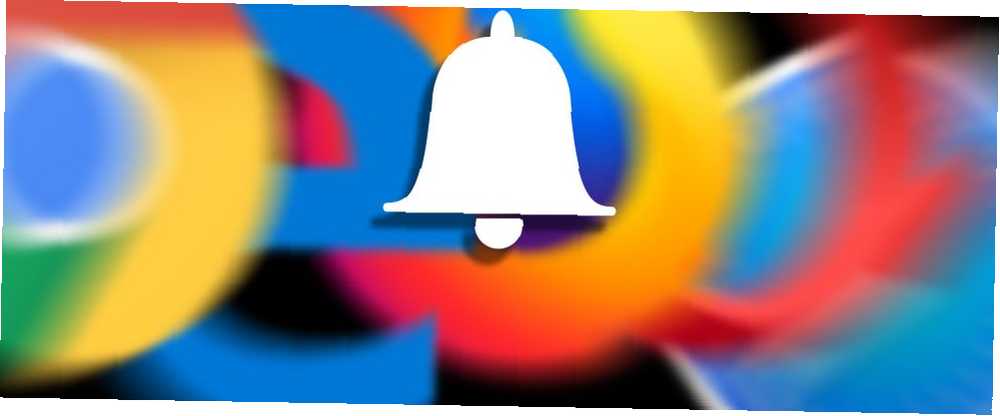
William Charles
0
1634
364
Las notificaciones del navegador permiten a los sitios web anunciar actualizaciones importantes. Los sitios web envían notificaciones para alertarlo sobre nuevos correos electrónicos, publicaciones de blog u ofertas especiales. Estas notificaciones son realmente útiles en algunos casos, como Gmail, donde puede notificarle sobre un nuevo correo electrónico. Ver nuevos mensajes de Gmail en la bandeja del sistema con Google Notifier para Gmail Ver nuevos mensajes de Gmail en la bandeja del sistema con Google Notifier para Gmail, mientras que el notificador oficial de Gmail de Google para Windows es un poco viejo en estos días, sigue siendo uno de los programas de correo electrónico que enumeramos en nuestra página de Mejor software de Windows. Muchos de nosotros vivimos en el navegador ... .
Pero lamentablemente, la mayoría de los sitios web en estos días tienen “abusado” esta característica hasta el punto en que te bombardean con notificaciones. Las notificaciones pueden interrumpir su experiencia de navegación y distraer su atención, por lo que rápidamente se convierten en una molestia..
Puede denegar el permiso cuando un sitio web le solicite que envíe notificaciones. Simplemente tendría que hacerlo para cada sitio web. Entonces, ¿no sería genial si pudieras evitar que los sitios web te envíen notificaciones por completo??
Así es como puedes hacer exactamente eso.
Cómo desactivar las notificaciones de Google Chrome
Para deshabilitar las notificaciones del sitio web en Chrome, siga las instrucciones a continuación..
- Haga clic en el botón de menú de tres puntos a la derecha y haga clic Configuraciones.
- Desplácese hasta la parte inferior y haga clic Avanzado.
- Encuentra y haz clic en Configuración de contenido.
- Hacer clic Notificaciones.
- Palanca Pregunta antes de enviar a la izquierda y deshabilitarlo.
- Ahora debería mostrar Obstruido, indicando que las notificaciones de todos los sitios web serán bloqueadas por defecto.
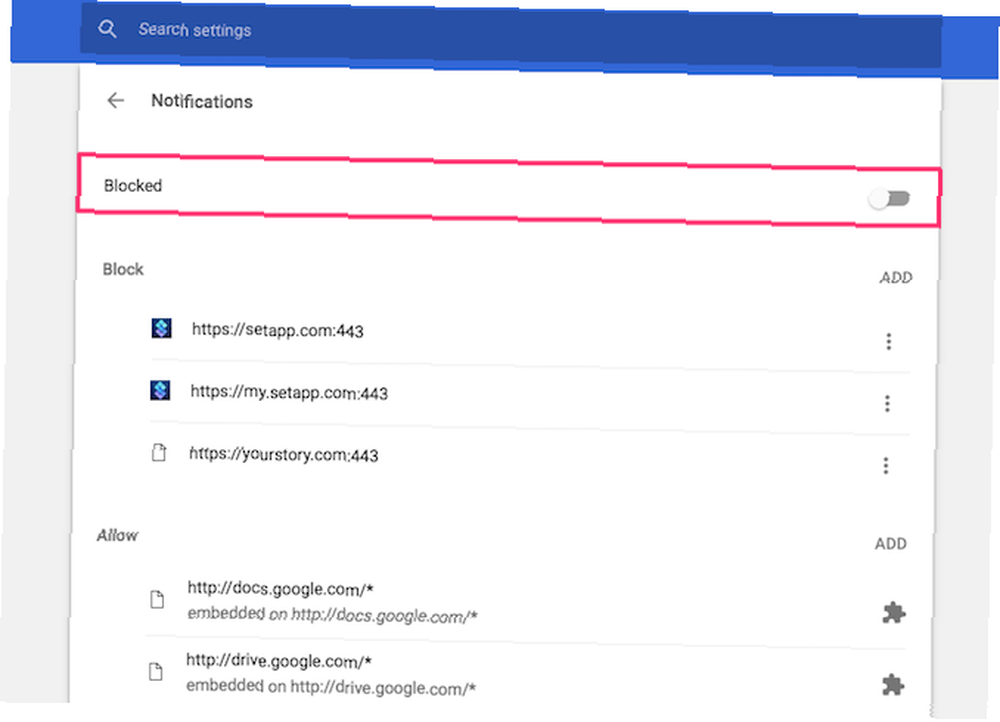
Tenga en cuenta que los sitios web que ha autorizado a enviar notificaciones anteriormente aún pueden enviarle notificaciones. Si desea bloquear las notificaciones de esos sitios web, así es como puede hacerlo.
- Desplácese hacia abajo hasta Permitir sección.
- Toque en el botón de menú junto al sitio web desde el que desea rechazar las notificaciones.
- Seleccionar retirar.
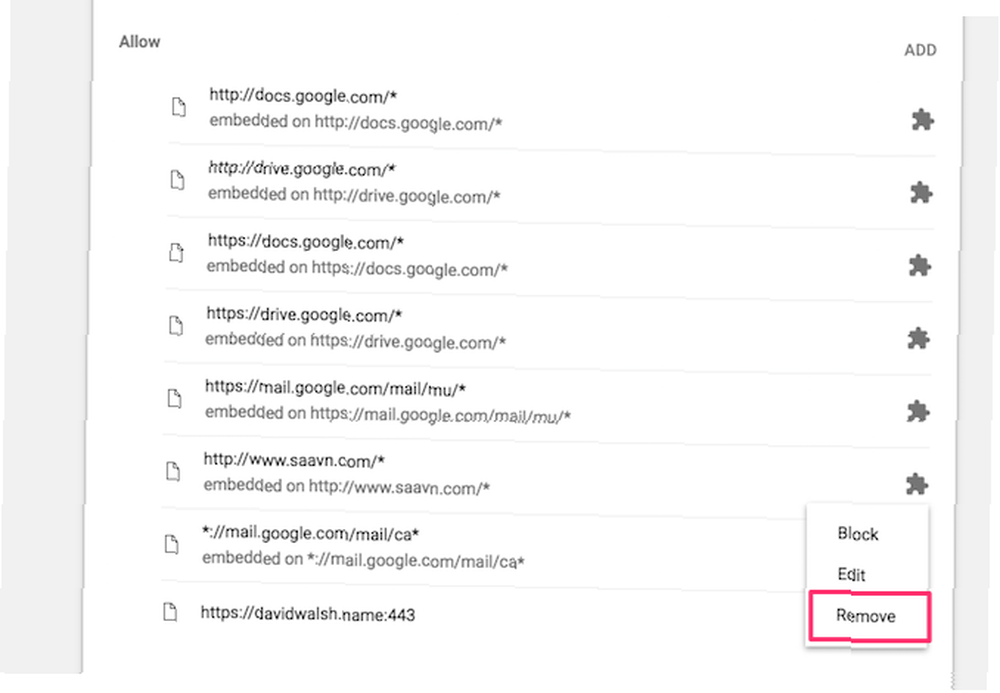
El sitio web ya no podrá enviarle notificaciones..
Quizás lo mejor es que puede agregar manualmente una excepción en el Permitir sección mientras sigue bloqueando las notificaciones de cualquier otro sitio web. Por ejemplo, puede permitir las notificaciones de Facebook Cómo deshacerse de las notificaciones de Facebook y otras cosas molestas que no desea ver [Consejos semanales de Facebook] Cómo deshacerse de las notificaciones de Facebook y otras cosas molestas que no desea ver [ Consejos semanales de Facebook] Varios de mis amigos que usan Facebook casi todos los días recientemente me dijeron que odian recibir notificaciones de juegos tontos que la gente quiere que jueguen, o actualizaciones sobre estos juegos en su hogar ..., mientras que rechazan mensajes molestos de cualquier otro sitio web.
Cómo desactivar las notificaciones para Chrome Android / iOS
Deshabilitar las notificaciones del sitio web en Chrome para Android e iOS es bastante similar a la de Chrome en el escritorio. Así es cómo.
- Abre Chrome en tu dispositivo Android o iPhone.
- Toque en el menú de desbordamiento de tres puntos botón y haga clic Configuraciones.
- Grifo Configuración del sitio> Notificaciones.
- Alternar el Notificaciones cambiar para desactivarlo.
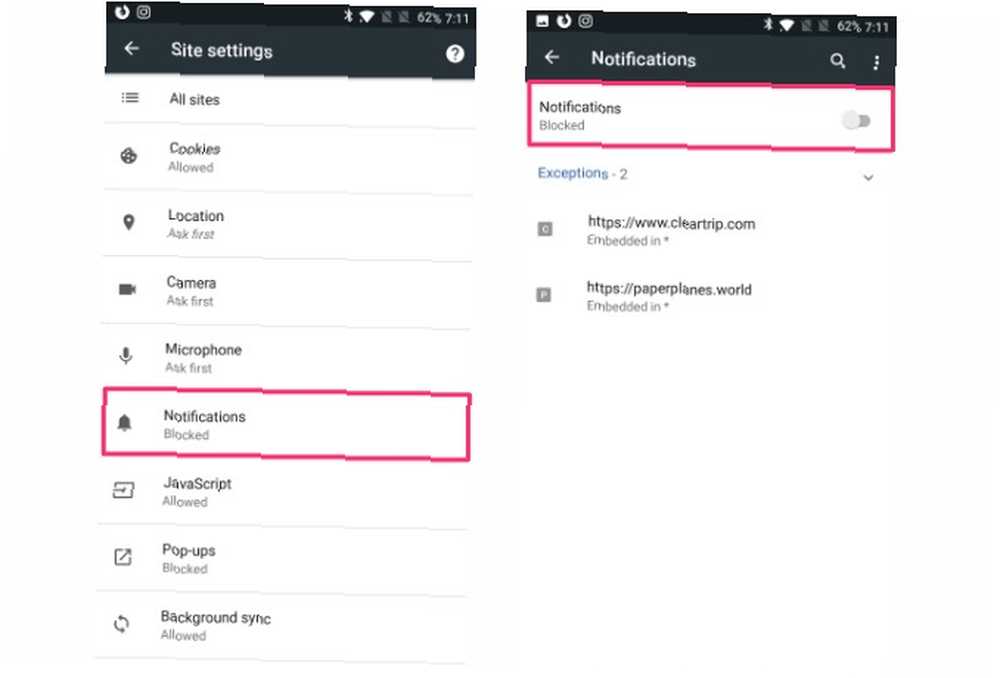
Cómo desactivar las notificaciones de Safari
Al igual que todas las notificaciones en Mac, las notificaciones del sitio web también se deslizan desde la esquina superior derecha. Safari hace que sea bastante fácil evitar que los sitios web le envíen notificaciones. Aquí se explica cómo bloquear las notificaciones del sitio web en Safari.
- Hacer clic Safari> Preferencias desde la barra de menú de tu Mac.
- Haga clic en el Sitios web lengüeta.
- Seleccionar Notificaciones desde la barra lateral.
- Desmarca la casilla donde dice Permita que los sitios web soliciten permiso para enviar notificaciones push.
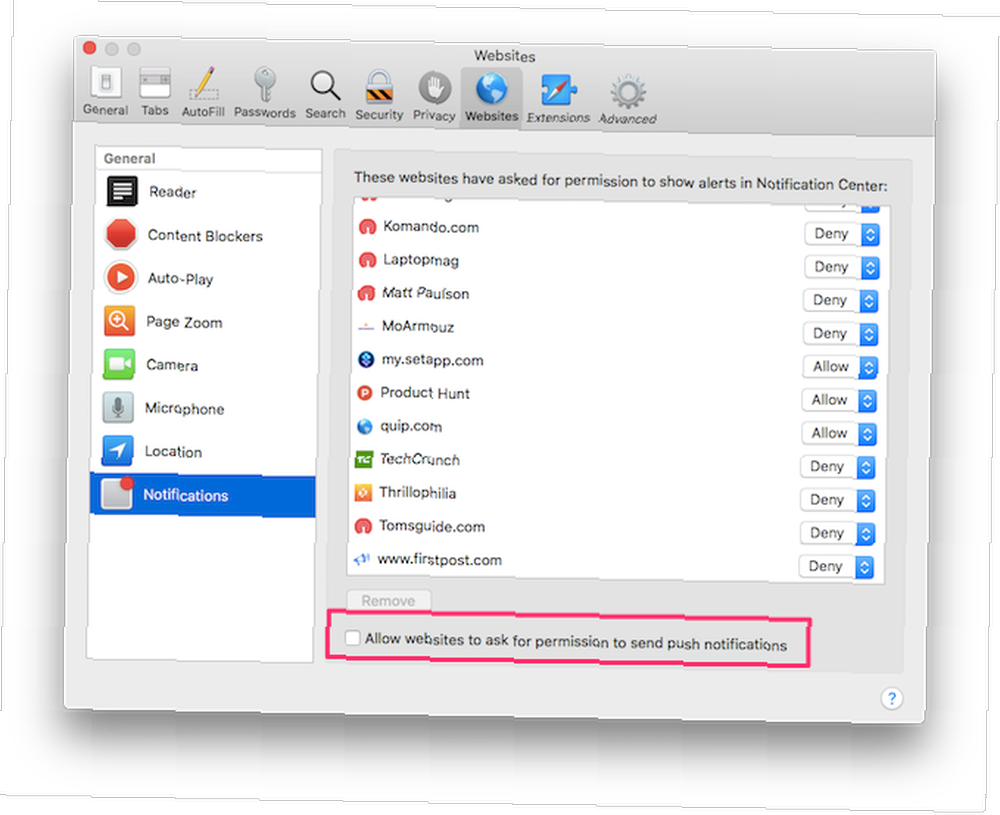
Una vez que habilite esta configuración, los sitios web ya no le pedirán que envíe notificaciones.
Al igual que con Chrome, aún puedes explícitamente Permitir o Negar sitios web individuales para enviarle notificaciones, anulando esta configuración global.
Tenga en cuenta que las notificaciones push del sitio web no son compatibles con Safari móvil. Estoy seguro de que hay una razón técnica detrás de esto, pero creo que es una decisión inteligente ya que ya tenemos toneladas de aplicaciones que nos bombardean con notificaciones Cómo deshabilitar las notificaciones de cualquier aplicación en Android Cómo deshabilitar las notificaciones de cualquier aplicación en Android molestas notificaciones de anuncios en su dispositivo Android? Apáguelos rápida y fácilmente. en nuestros dispositivos móviles.
Cómo desactivar las notificaciones de Mozilla Firefox
Firefox no le permite deshabilitar por completo las notificaciones del sitio web desde su ventana de Configuración normal. Para cambiar esta configuración, deberás sumergirte en lo oculto de Firefox acerca de: config página.
Así es como puedes hacer eso.
- Tipo acerca de: config en la barra de direcciones y presione enter.
- Haga clic en Acepto el riesgo.
- Tipo “notificaciones” en la barra de búsqueda.
- Encuentra y haz doble clic en dom.webnotifications.enabled.
- Su valor de preferencia ahora se cambiará a falso, indicando que las notificaciones del sitio web han sido deshabilitadas.
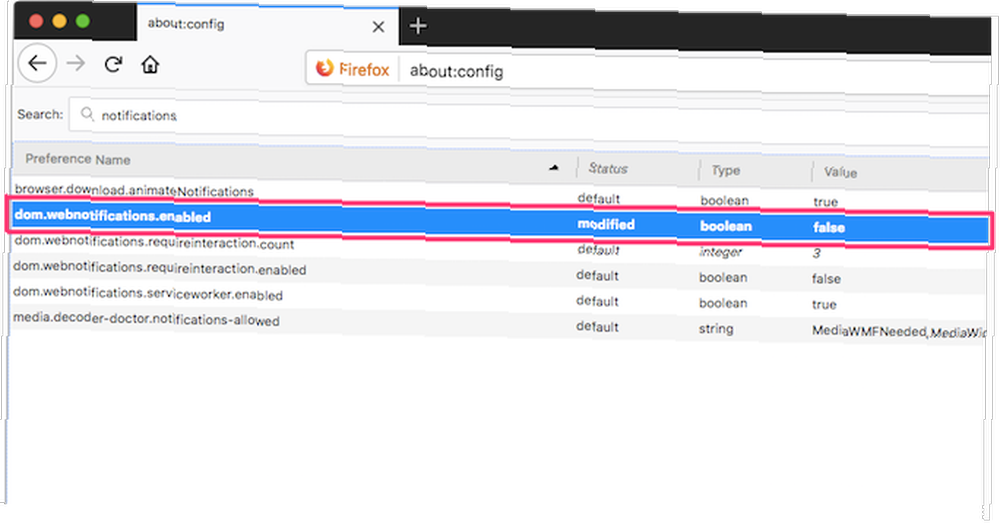
Si ya ha otorgado permiso a un sitio web para enviarle notificaciones, puede configurarlo yendo a Firefox Configuraciones página.
- Ir Firefox> Preferencias.
- Hacer clic Privacidad y seguridad desde la barra lateral.
- Haga clic en el Configuraciones botón al lado de Notificaciones.
- Aquí, debería ver la lista de sitios web que han solicitado enviarle notificaciones. Puedes hacer clic Permitir o Negar y configura la configuración para cada sitio web.
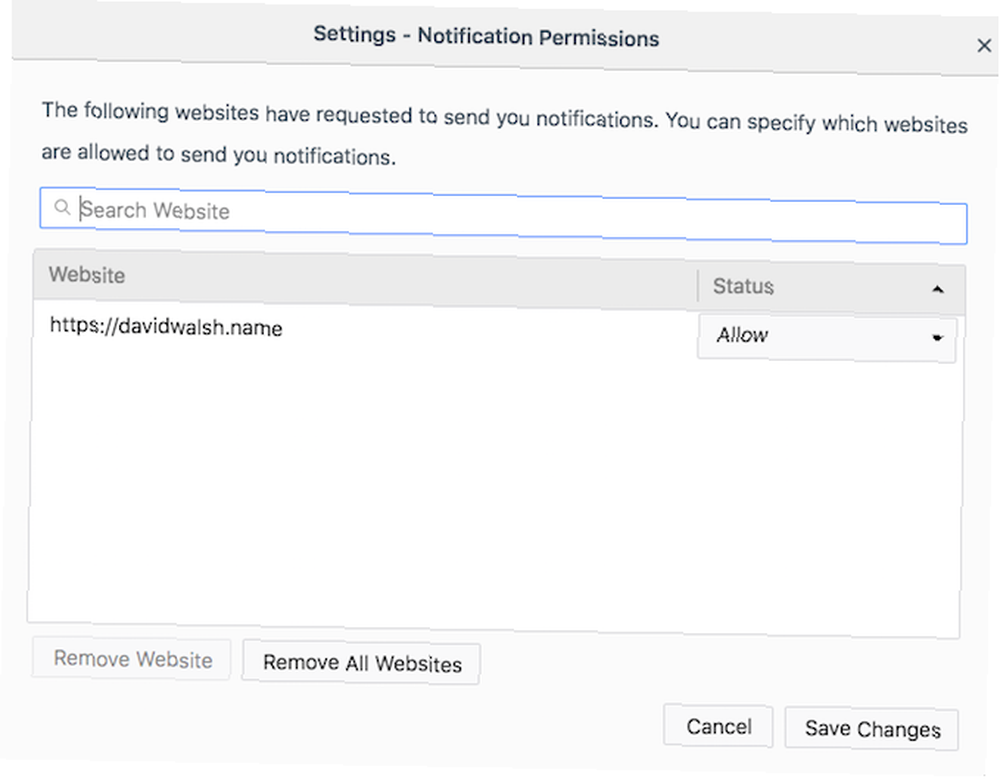
Como usuario de Firefox, también puede estar interesado en consultar diferentes versiones de Mozilla Firefox ¿Cuáles son las diferentes versiones de Firefox (y cuál es la mejor para usted)? ¿Cuáles son las diferentes versiones de Firefox (y cuál es la mejor para usted)? Firefox tiene diferentes versiones del mismo navegador. Veamos qué ofrecen las cinco alternativas y cómo puede usarlas. y probando algo nuevo.
Cómo desactivar las notificaciones de Opera
Opera hace que sea muy fácil deshabilitar los sitios web para que no te pidan que muestres notificaciones. Aquí se explica cómo deshabilitar las notificaciones del sitio web en Opera.
- Abierto Opera> Preferencias.
- Hacer clic Sitios web desde la barra lateral.
- Desplácese hacia abajo y encuentre el Notificaciones sección.
- Seleccionar No permita que ningún sitio muestre notificaciones de escritorio.
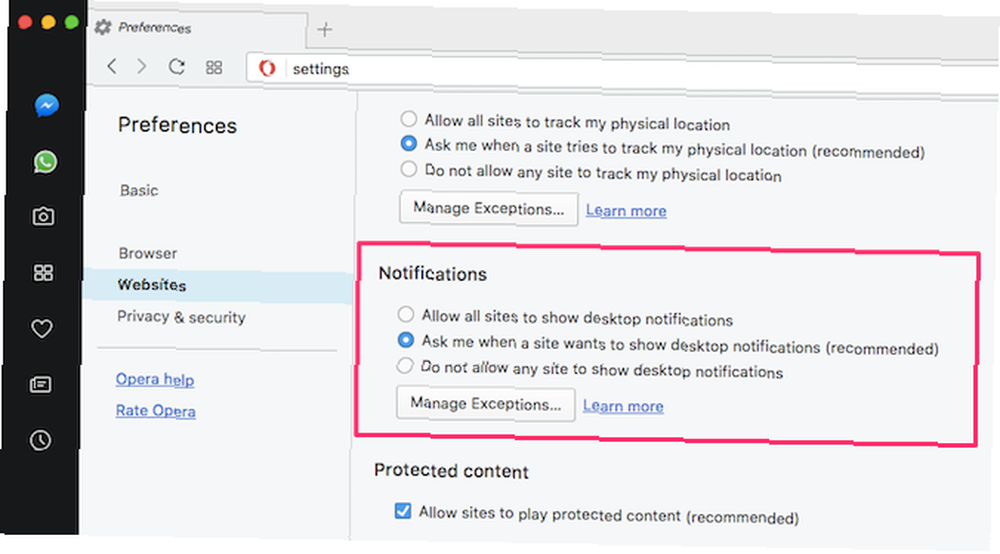
Para configurar las notificaciones por sitio web, haga clic en Administrar excepciones. Aquí puedes Permitir o denegar sitios web individuales de enviarle notificaciones.
Tenga en cuenta que hacerlo anulará la configuración global configurada anteriormente.
Cómo desactivar las notificaciones de Microsoft Edge
Las notificaciones del sitio web vieron la luz del día en Microsoft Edge con la actualización del aniversario de Windows 10 9 Características de la actualización del aniversario de Windows 10 que le encantarán 9 Características de la actualización del aniversario de Windows 10 que le encantarán ¿Aún no conoce la actualización del aniversario de Windows 10? Hemos resumido las nuevas características más importantes. ¡Asegúrate de probarlos todos si ya has actualizado! . Desafortunadamente, Edge no le permite deshabilitar por completo las notificaciones de notificación del sitio web. Sin embargo, aún puede configurar notificaciones por sitio web.
Aquí se explica cómo configurar las notificaciones del sitio web en Edge.
- Haga clic en el icono de menú y seleccione Configuraciones.
- Encontrar Configuración avanzada> Permisos del sitio web.
- Aquí, puede configurar permisos para sitios web.
Esperamos que Microsoft agregue una opción para deshabilitar las solicitudes de notificación por completo en Edge. Hasta entonces, tendrá que lidiar con estas indicaciones por sitio. Edge al menos parece recordar su preferencia por el sitio web actual, aunque.
Despídase de las molestas notificaciones del sitio web
Chrome introdujo las notificaciones del sitio web en 2015, y la mayoría de los navegadores hicieron lo mismo. Dio aplicaciones web ¿Cuándo es mejor elegir aplicaciones web en lugar de aplicaciones nativas de Mac? ¿Cuándo es mejor elegir aplicaciones web en lugar de aplicaciones nativas de Mac? Algunas de las aplicaciones Mac más populares están disponibles tanto como aplicaciones nativas como aplicaciones web, pero ¿cuál es la mejor? una sensación nativa al permitirles enviar notificaciones. Parecía una gran idea en aquel entonces. En su mayor parte, todavía lo es, pero la gran cantidad de sitios web que los implementan conduce a una experiencia frustrante.
Para usuarios que prefieren la versión web de Gmail en lugar de un cliente nativo Cómo usar Gmail como un cliente de correo electrónico de escritorio en 7 pasos simples Cómo usar Gmail como un cliente de correo electrónico de escritorio en 7 pasos simples ¿Dejaría su cliente de correo electrónico de escritorio predeterminado, si Gmail tuviera ¿Más funciones de escritorio? Permítanos mostrarle cómo puede configurar Gmail para que se comporte más como un cliente de correo electrónico de escritorio. , las notificaciones del sitio web pueden ser una bendición. Pero para la mayoría de los sitios web de noticias Los más de 100 mejores sitios web en Internet Los más de 100 mejores sitios web en Internet Estos son los mejores sitios web en Internet para satisfacer todas sus necesidades, divididos en categorías convenientes para una fácil navegación. , Realmente no quiero recibir notificaciones cada vez que publique una nueva actualización.
La sobrecarga de información es real Gestión de la sobrecarga de información digital: ¿es la tecnología la causa y la cura? [Opinión] Gestión de la sobrecarga de información digital: ¿es la tecnología la causa y la cura? [Opinión] 'Beber de la manguera de bomberos' es un giro de la frase con la que quizás no estés familiarizado. Pero créeme, si estás leyendo este blog y muchos otros como este, es exactamente lo que estás haciendo ... y puedes sentirte abrumado fácilmente en medio de tal caos. Prefiero bloquear la mayoría de los sitios web para que no muestren mensajes de notificación por completo.











